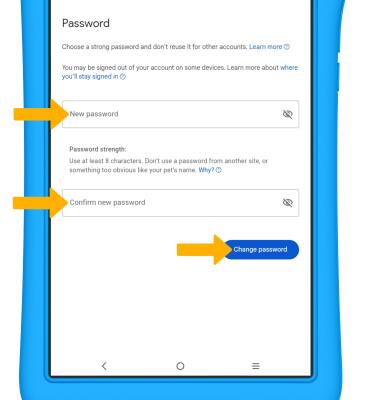Configuraciones de correo electrónico
Administra configuraciones de correo electrónico como frecuencia de sincronización, configuraciones de servidores, firma, eliminación de una cuenta de correo electrónico y más.
Si AT&T amiGO Jr Tab™ está en Kids Space, tendrás que salir de Kids Space para acceder a todas las configuraciones del dispositivo. Para salir de Kid's Space, mantén seleccionado el
 ícono Parent Menu > selecciona Exit Kids space > Turn off > ingresa tu contraseña > selecciona Next. Para obtener más ayuda, visita el tutorial Sal de Kids Space. Ya deberías tener una cuenta de correo electrónico configurada.
ícono Parent Menu > selecciona Exit Kids space > Turn off > ingresa tu contraseña > selecciona Next. Para obtener más ayuda, visita el tutorial Sal de Kids Space. Ya deberías tener una cuenta de correo electrónico configurada.
En este tutorial, aprenderás a hacer lo siguiente:
• Tener acceso a la pantalla de configuración del correo electrónico
• Cambiar la frecuencia de sincronización
• Cambiar tu firma de correo electrónico
• Añade cuentas de correo electrónico
• Elimina una cuenta de correo electrónico
• Cambia la contraseña de tu cuenta de correo electrónico
Tener acceso a la pantalla de configuración del correo electrónico
1. En la pantalla principal, selecciona la carpeta Google > ![]() Aplicación Gmail.
Aplicación Gmail.
2. Selecciona el ![]() ícono Menu, luego selecciona Settings.
ícono Menu, luego selecciona Settings.
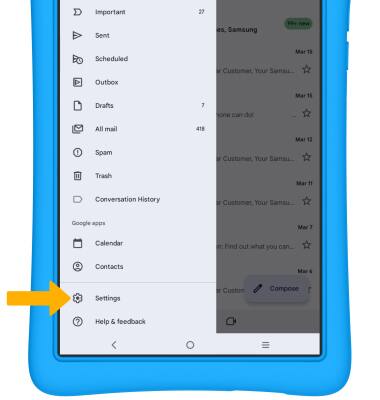
2. Selecciona la cuenta deseada. 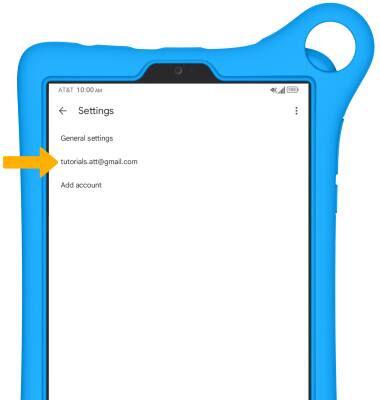
Cambiar la frecuencia de sincronización
1. Desde la pantalla Account settings, selecciona Days of mail to sync. 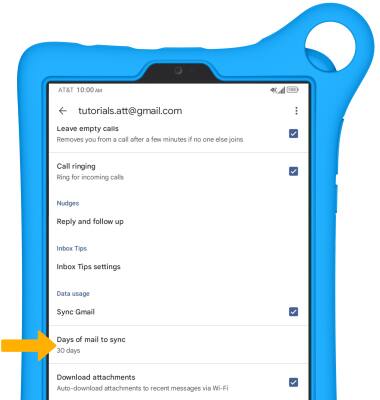
2. Ingresa las preferencias de sincronización que desees, luego selecciona OK. 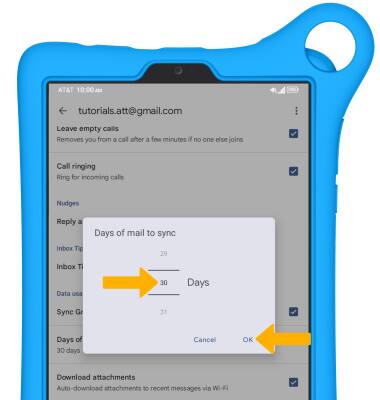
Cambiar tu firma de correo electrónico
1. En la pantalla Account settings, selecciona Mobile signature.
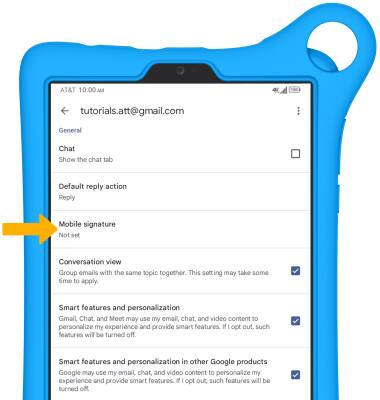
2. Ingresa la firma que desees y selecciona OK.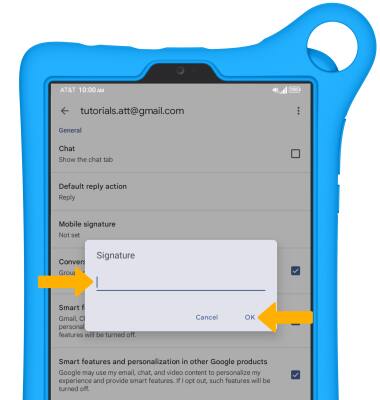
Añade cuentas de correo electrónico
En la pantalla Email settings selecciona Add account y sigue las indicaciones en la pantalla.
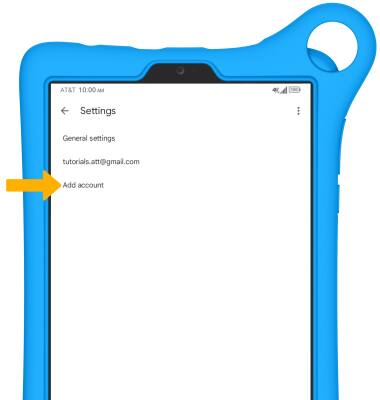
Elimina una cuenta de correo electrónico
1. En la pantalla Email settings, selecciona el ![]() ícono Menu y luego selecciona Manage accounts.
ícono Menu y luego selecciona Manage accounts.
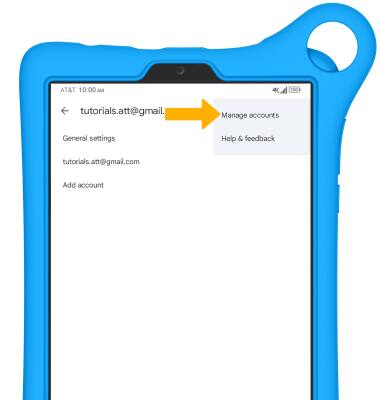
2. Selecciona la cuenta que desees.

3. Selecciona REMOVE ACCOUNT.
Importante: se te indicará que selecciones REMOVE ACCOUNT para confirmar.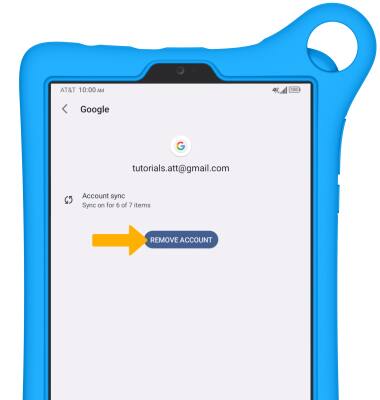
Cambia la contraseña de tu cuenta de correo electrónico
1. Selecciona el ícono Account, luego selecciona Manage your Google Account.
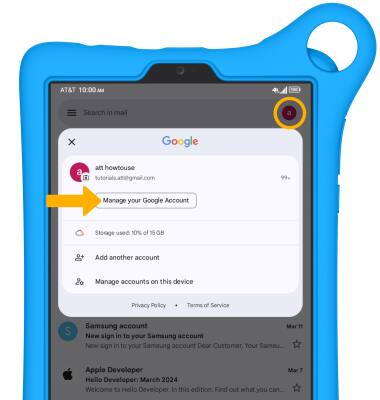
2. Selecciona la pestaña Personal info, luego selecciona Password.
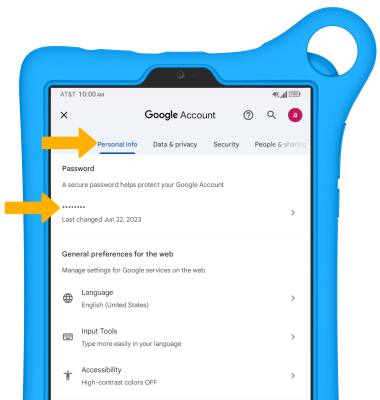
3. Ingresa tu contraseña, luego selecciona Next.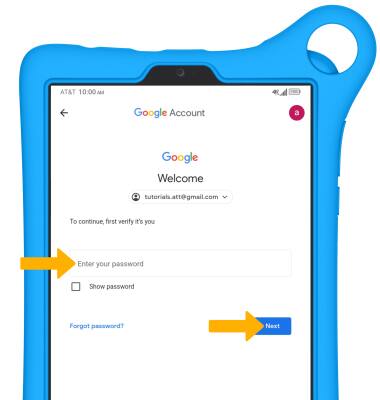
4. Ingresa y confirma tu contraseña nueva, luego selecciona Change password.